Jak zabezpieczyć hasłem dokumenty PDF w programie Microsoft Word

Aby dodać hasło do pliku PDF, otwórz Microsoft Word, wyeksportuj plik jako PDF, w ustawieniach Opcje użyj funkcji szyfrowania i utwórz hasło.

Chociaż możesz pobrać plik ISO, aby zainstalować system Windows 10 z witryny pomocy technicznej firmy Microsoft , możesz pobrać tylko najnowszą wersję, ponieważ witryna nie zawiera opcji wyboru starszych wersji.
Jeśli jednak uaktualniłeś urządzenie przez pomyłkę, masz problemy ze zgodnością z nową wersją lub nie podoba ci się najnowsza wersja, możesz pobrać starsze wersje systemu Windows 10 za pomocą narzędzia Rufus, aby przywrócić poprzednią wersję.
Rufus to bezpłatne narzędzie innej firmy przeznaczone do tworzenia rozruchowego dysku flash USB w celu zainstalowania systemu Windows 10 (lub Windows 11 ). Jednak w przeciwieństwie do Media Creation Tool , Rufus może również pobrać plik ISO i przygotować nośnik startowy przy użyciu starszej wersji systemu Windows 10 .
W tym przewodniku dowiesz się, jak używać Rufusa do pobierania pliku ISO i tworzenia nośnika do instalacji starszych wersji systemu Windows 10, nawet jeśli nie są już obsługiwane.
Pobierz starsze wersje systemu Windows 10 za pomocą Rufusa
Aby utworzyć nośnik USB ze starszą wersją systemu Windows 10, wykonaj następujące czynności:
W sekcji „Pobierz” kliknij link, aby pobrać najnowszą wersję.
Kliknij dwukrotnie plik wykonywalny, aby uruchomić narzędzie.
Kliknij przycisk Ustawienia (trzeci przycisk od lewej) na dole strony.
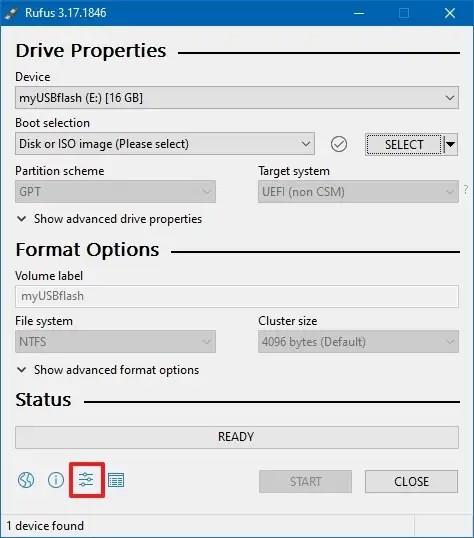
W sekcji „Ustawienia” użyj menu rozwijanego „Sprawdź aktualizacje” i wybierz opcję Codziennie .
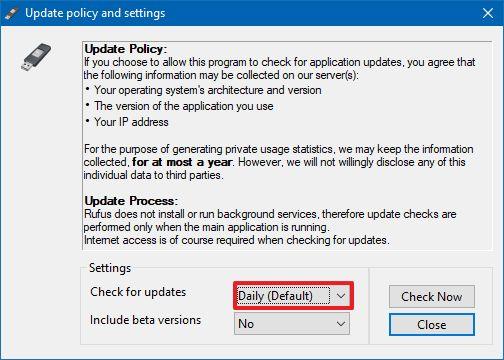
Kliknij przycisk Zamknij .
Kliknij ponownie przycisk Zamknij , aby zamknąć aplikację.
Otwórz ponownie Rufusa .
W sekcji „Urządzenie” użyj menu rozwijanego i wybierz napęd USB, aby utworzyć nośnik instalacyjny.
Szybka wskazówka: musisz podłączyć dysk flash USB o pojemności co najmniej 8 GB. Jeśli nie widzisz urządzenia na liście, może być konieczne ponowne uruchomienie narzędzia.
W sekcji „Wybór rozruchu” użyj menu rozwijanego i wybierz opcję Dysk lub obraz ISO .
Kliknij przycisk strzałki w dół po prawej stronie i wybierz opcję Pobierz .
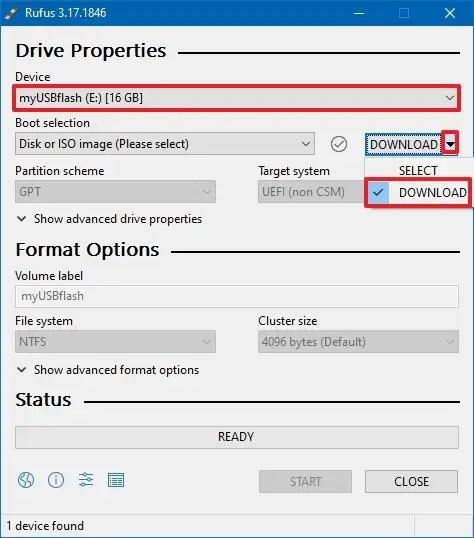
Kliknij przycisk Pobierz .
Wybierz opcję Windows 10 .
Kliknij przycisk Kontynuuj .
W sekcji „Wydanie” wybierz starszą wersję systemu Windows 10 do pobrania:
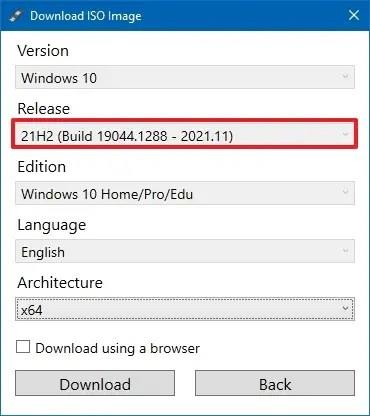
Kliknij przycisk Kontynuuj .
Wybierz Windows 10 Home/Pro/Edu.
Kliknij przycisk Kontynuuj .
Wybierz język systemu Windows 10.
Kliknij przycisk Kontynuuj .
Wybierz architekturę systemu operacyjnego ( x64 lub x86 ). (Jeśli jest to nowsze urządzenie, musisz wybrać opcję x64 ).
Kliknij przycisk Pobierz .
Wybierz lokalizację, aby automatycznie zapisać system Windows 10 ISO.
Po pobraniu kontynuuj z ustawieniami domyślnymi.
Kliknij przycisk Start .
Kliknij przycisk OK , aby potwierdzić usunięcie danych z dysku USB.
Po wykonaniu tych kroków możesz użyć rozruchowego dysku flash USB, aby zainstalować starszą wersję systemu Windows 10 przy użyciu czystej lub w miejscu instalacji uaktualnienia.
Aktualizacja 20 stycznia 2022 r.: Ten przewodnik został pierwotnie opublikowany w październiku 2019 r. i poprawiony, aby upewnić się, że instrukcje są nadal dokładne.
Aby dodać hasło do pliku PDF, otwórz Microsoft Word, wyeksportuj plik jako PDF, w ustawieniach Opcje użyj funkcji szyfrowania i utwórz hasło.
System Windows 11 zawiera zaktualizowane narzędzie poleceń WSL, które umożliwia szybką instalację podsystemu Windows dla systemu Linux 2 za pomocą jednego polecenia. Oto jak.
Windows 10 może teraz blokować potencjalnie niechciane aplikacje, a oto jak włączyć tę funkcję począwszy od wersji 2004.
Aby pobrać Windows 11 21H2 ISO po wydaniu wersji 22H2, użyj opcji pobierania Rufusa i wybierz wersję 21H2. Oto jak.
Oto sztuczka, aby ustawić obraz Windows Spotlight na ekranie blokady jako nowe tło pulpitu w systemie Windows 11.
Oto, jak zainstalować lub odinstalować klienta OneDrive w systemie Windows 11 za pomocą narzędzia poleceń WinGet (Windows Package Manager).
Możesz zainstalować system Windows 11 bez rozruchowego USB lub Media Creation, montując plik ISO w bieżącej konfiguracji i w ten sposób.
Aby zainstalować Windows 11 22H2 BEZ USB, zamontuj ISO do Eksploratora plików i uruchom aktualizację. Oto jak.
Aby zainstalować nową aplikację Notatnik, skorzystaj ze sklepu Microsoft Store, aby sprawdzić dostępność aktualizacji lub pobierz nową wersję bezpośrednio ze sklepu Store w systemie Windows 11.
Możesz wykonać te czynności, aby sprawdzić, czy Twój komputer ma układ Trusted Platform Module (TPM), aby włączyć szyfrowanie dysków lub funkcję BitLocker w systemie Windows 10
Możesz zresetować komputer z systemem Windows 10 za pomocą opcji Resetuj ten komputer, gdy wystąpią problemy, niska wydajność lub problemy z aplikacjami.
Możesz teraz zainstalować Microsoft Edge w dystrybucjach Linuksa, takich jak Ubuntu, Debian i openSUSE, a oto jak to zrobić.
Kroki pobierania pliku ISO systemu Windows 10 2004 w celu obniżenia wersji 20H2, jeśli chcesz przywrócić lub zainstalować czystą instalację w starszym systemie operacyjnym.
Widżet paska zadań wiadomości i zainteresowań jest już dostępny dla systemu Windows 10 w wersji 1909. Oto kroki, które należy wykonać teraz.
System Windows 11 zawiera opcję usuwania wszystkiego z funkcją Resetuj ten komputer, aby bezpiecznie usunąć komputer i ponownie zainstalować system operacyjny. Oto jak.
Aby sprawdzić skrót pliku ISO systemu Windows 11 w celu zweryfikowania jego autentyczności, użyj polecenia Get-FileHash i porównaj wynik z tymi wartościami.
Bezpośrednie pobieranie systemu Windows 10 21H1 ISO jest teraz dostępne bez narzędzia Media Creation Tool. Oto jak pobrać.
Microsoft wprowadza Xbox Cloud Gaming (xCloud) do swojej aplikacji Xbox na Windows 10 i 11, a także tutaj, jak grać w gry w chmurze na swoim komputerze.
Microsoft Edge umożliwia włączanie lub wyłączanie usługi Math Solver, aby pomóc w rozwiązywaniu problemów matematycznych i szczegółowych instrukcji. Oto jak.
W systemie Windows 10 można automatycznie mapować dyski sieciowe, przypisując litery dysków, aby uniknąć konfliktów, i oto jak to zrobić.
Jeśli napotykasz błędy lub awarie, postępuj zgodnie z instrukcjami dotyczącymi przywracania systemu w systemie Windows 11, aby przywrócić urządzenie do poprzedniej wersji.
Jeśli szukasz najlepszych alternatyw dla Microsoft Office, oto 6 doskonałych rozwiązań, które możesz wypróbować.
Ten poradnik pokazuje, jak stworzyć skrót na pulpicie Windows, który otwiera wiersz poleceń w określonej lokalizacji katalogu.
Odkryj kilka sposobów na naprawienie uszkodzonej aktualizacji systemu Windows, jeśli Twoje urządzenie ma problemy po zainstalowaniu ostatniej aktualizacji.
Czy masz problemy z ustaleniem, jak ustawić wideo jako wygaszacz ekranu w Windows 11? Odkrywamy, jak to zrobić, używając darmowego oprogramowania, które jest idealne dla wielu formatów plików wideo.
Czy denerwuje Cię funkcja Narrator w systemie Windows 11? Dowiedz się, jak wyłączyć głos narratora na kilka łatwych sposobów.
Jak włączyć lub wyłączyć system szyfrowania plików w systemie Microsoft Windows. Odkryj różne metody dla Windows 11.
Pokazujemy, jak rozwiązać problem Windows nie może się zalogować, ponieważ profil nie może zostać załadowany, podczas łączenia z komputerem poprzez Pulpit zdalny.
Coś poszło nie tak i Twój PIN nie jest dostępny w systemie Windows? Nie panikuj! Istnieją dwa skuteczne rozwiązania, aby naprawić ten problem i przywrócić dostęp do PIN-a.
Co zrobić, gdy czas na komputerze z Windows 11 tajemniczo nie pokazuje właściwego czasu? Wypróbuj te rozwiązania.


























